安装故障排除
此页面将指导您如何解决软件安装问题。
文件损坏
Steam
如果您怀疑已安装文件的完整性有问题,请尝试以下步骤:
- 打开 Steam
- 导航到您的库
- 右键点击 BeamNG.drive 并选择
属性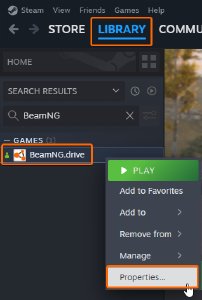
- 转到
已安装文件选项卡 - 点击
验证游戏文件的完整性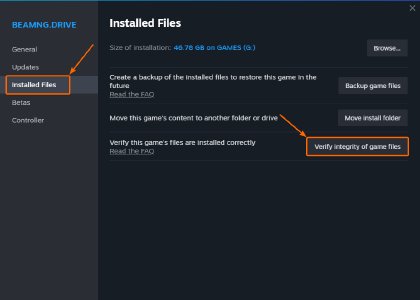
- 如果这没有帮助,请执行一次 干净安装。
Humble Bundle
请执行一次 干净安装。
转移游戏文件夹
在某些情况下,您可能需要将游戏转移到另一个磁盘。
将游戏转移到云存储或外部存储可能会导致问题。如果从这些存储启动游戏,游戏将无法正常运行。
Steam
请勿直接移动文件夹。游戏会再次下载到旧文件夹,并可能无法正确更新。
请尝试以下步骤:
有关更多详细信息,请查看此文章: https://help.steampowered.com/en/faqs/view/4BD4-4528-6B2E-8327
Humble Bundle
此过程可以通过简单地将文件夹移动到另一个磁盘来完成。
我们建议在成功完成转移过程之前,保留旧位置的文件。
上一次修订:
十二月 30, 2024
这篇文章对你有用吗?
